'>
Jei gausite HDMI nėra garso klaida „Windows 10“ , nesijaudink. Tu ne vienas. Daugelis „Windows“ vartotojų pranešė apie šią problemą. Klaidą galite ištaisyti naudodamiesi vienu iš toliau pateiktų sprendimų. Galbūt jums nereikės jų visų išbandyti. Tiesiog eikite žemyn sąrašo viršuje, kol rasite sau tinkamiausią.
Išbandykite šiuos taisymus po vieną :
- Patikrinkite, ar visi aparatūros įrenginiai veikia tinkamai
- Nustatykite HDMI įrenginį kaip numatytąjį įrenginį
- Atnaujinkite garso tvarkyklę
- Perjunkite į „ChromeOS“
1 sprendimas: patikrinkite, ar visi aparatūros įrenginiai veikia tinkamai
Dėl sugedusių aparatūros įrenginių greičiausiai neveikia „HDMI“. Taigi, prieš pereidami prie kitų sprendimų, patikrinkite, ar visi aparatūros įrenginiai veikia tinkamai:
1. Patikrinkite, ar laidas turi problemų. Norėdami išspręsti problemą, naudokite kitą kabelį.
2. Patikrinkite, ar išvesties prievadas veikia gerai. Jei jūsų kompiuteryje yra keli HDMI išvesties prievadai, išbandykite skirtingus prievadus ir patikrinkite, ar problema išspręsta.
3. Patikrinkite, ar monitorius veikia tinkamai. Įsitikinkite, kad monitoriaus garsiakalbio garsumas nėra išjungtas ar nutildytas. Tada pabandykite prijungti monitorių prie kito kompiuterio.
2 sprendimas: nustatykite HDMI įrenginį kaip numatytąjį įrenginį
Jei HDMI įrenginys nenustatytas kaip numatytasis įrenginys, garso iš HDMI išvesties negirdite. Atlikite toliau nurodytus veiksmus, kad nustatytumėte HDMI įrenginį kaip numatytąjį įrenginį:
1) Dešiniuoju pelės mygtuku spustelėkite garso garsumo piktogramą apatiniame dešiniajame „Windows“ kampe. Bus parodytas kontekstinis meniu.

2) Spustelėkite Atkūrimo įrenginiai .
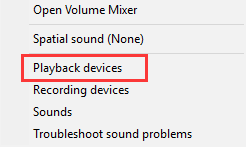
3) Atkūrimas skirtuką, pasirinkite Skaitmeninis išvesties įrenginys arba HDMI variantą. Spustelėkite Nustatyti numatytąjį ir spustelėkite Gerai . Tada HDMI garso išvestis bus nustatyta kaip numatytoji.
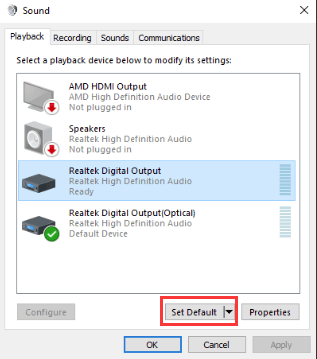
Jei skirtuke Atkūrimas nematote parinkties Skaitmeninis išvesties įrenginys arba HDMI, dešiniuoju pelės mygtuku spustelėkite tuščią vietą, tada spustelėkite Rodyti atjungtus įrenginius ir Rodyti išjungtus įrenginius kontekstiniame meniu. Tada nustatykite jį kaip numatytąjį įrenginį.
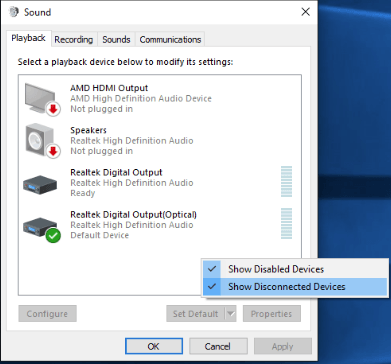
3 sprendimas: atnaujinkite garso tvarkyklę
„HDMI“ be garso problemų gali sukelti sugadintos ar trūkstamos garso tvarkyklės problemos. Norėdami išspręsti problemą, galite pabandyti atnaujinti garso tvarkyklę.
Yra du būdai, kaip galite gauti tinkamas garso plokštės tvarkykles: rankiniu būdu arba automatiškai.
Neautomatinis tvarkyklės atnaujinimas - Garso tvarkykles galite atnaujinti rankiniu būdu, apsilankę gamintojo svetainėje, kurioje rasite garso plokštę, ir ieškodami naujausios teisingos garso tvarkyklės. Nepamirškite pasirinkti tik tvarkyklių, suderinamų su jūsų „Windows 10“ variantu.
Automatinis tvarkyklės atnaujinimas - Jei neturite laiko, kantrybės ar kompiuterinių įgūdžių atnaujinti garso tvarkykles rankiniu būdu, galite tai padaryti automatiškai Vairuotojas lengvai .„Driver Easy“ automatiškai atpažins jūsų sistemą ir ras tinkamas jūsų garso plokštės bei „Windows 10“ versijos tvarkykles ir jas tinkamai atsisiųs ir įdiegs.:
1) parsisiųsti ir įdiekite „Driver Easy“.
2) Paleiskite „Driver Easy“ ir spustelėkite Skenuoti dabar mygtuką. Tada „Driver Easy“ nuskaitys jūsų kompiuterį ir aptiks visas tvarkykles, turinčias problemų.
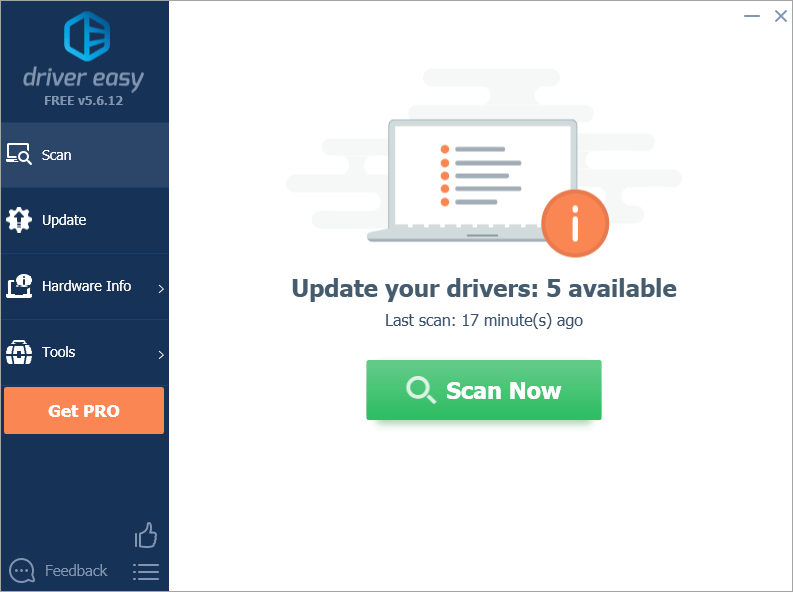
3) Spustelėkite Atnaujinti mygtuką šalia pažymėtos garso tvarkyklės, kad automatiškai atsisiųstumėte ir įdiegtumėte teisingą šio tvarkyklės versiją (tai galite padaryti naudodami NEMOKAMĄ versiją).
Arba spustelėkite Atnaujinti viską automatiškai atsisiųsti ir įdiegti teisingą visi tvarkykles, kurių trūksta ar jos pasenusios jūsų sistemoje (tam reikalinga „Pro“ versija - būsite paraginti atnaujinti spustelėjus „Atnaujinti viską“).
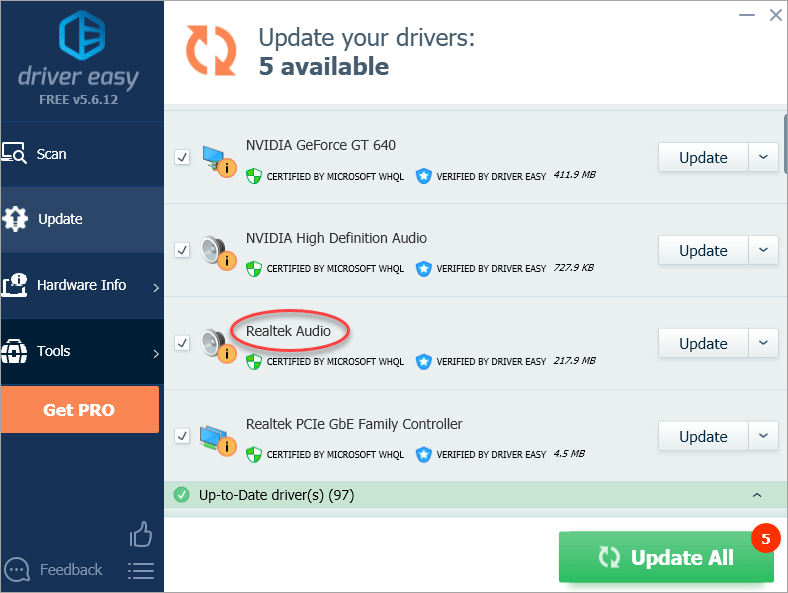
4 sprendimas: perjunkite į „ChromeOS“
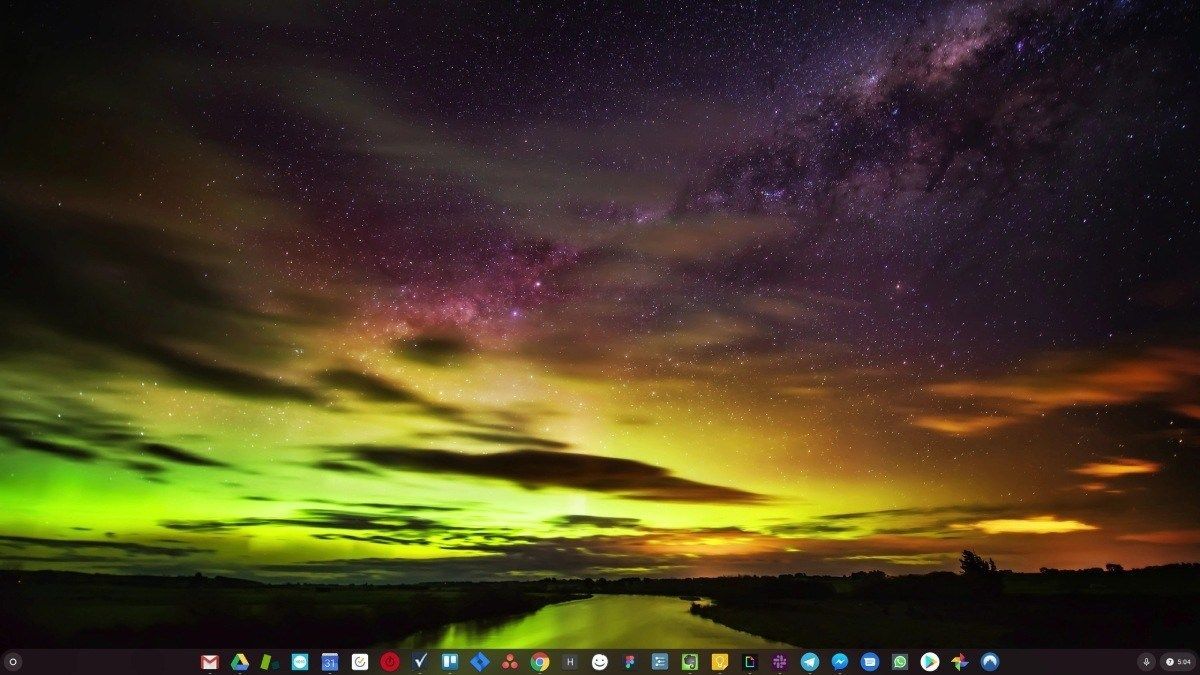
„Windows“ yra labai sena technologija. Aišku, „Windows 10“ yra palyginti nauja, tačiau tai vis dar yra tik dešimtmečių senumo operacinės sistemos naujausias kartojimas, sukurtas praeities laikams (prieš internetą).
Dabar, kai turime internetą, greitą ryšio greitį, nemokamą saugyklą debesyje ir begalę žiniatinklio programų (pvz., „Gmail“, „Google“ dokumentus, „Slack“, „Facebook“, „Dropbox“ ir „Spotify“), visas „Windows“ būdas atlikti veiksmus - su vietoje įdiegtomis programomis ir vietiniais failais saugojimas - visiškai pasenęs.
Kodėl tai problema? Nes nuolat diegdami nekontroliuojamas trečiųjų šalių programas, jūs nuolat atveriate duris į virusus ir kitas kenkėjiškas programas. (Ir šią problemą papildo nesaugi „Windows“ leidimų sistema.)
Be to, tai, kaip „Windows“ valdo įdiegtą programinę ir techninę įrangą, visada buvo problema. Jei jūsų kompiuteris netikėtai išsijungia arba programa neteisingai įdiegia, pašalina ar atnaujina, galite gauti „registro“ sugadinimų. Štai kodėl „Windows“ kompiuteriai laikui bėgant visada sulėtėja ir tampa nestabilūs.
Taip pat dėl to, kad viskas įdiegta ir išsaugota vietoje, neilgai truks, kol pritrūks vietos diske, o diskas suskaidomas, todėl viskas bus dar lėtesnė ir nestabilesnė.
Daugumai žmonių paprasčiausias būdas išspręsti „Windows“ problemas yra visiškai išvalyti „Windows“ ir pereiti prie greitesnės, patikimesnės, saugesnės, lengviau naudojamos ir pigesnės operacinės sistemos ...
„ChromeOS“ jaučiasi panašiai kaip „Windows“, tačiau vietoj to, kad įdiegtumėte daugybę programų el. Laiškams siųsti, kalbėtis, naršyti internete, rašyti dokumentus, rengti mokyklos pristatymus, kurti skaičiuokles ir visa kita, ką paprastai darote kompiuteryje, naudojate žiniatinklio programas. Jums nereikia nieko įdiegti.
Tai reiškia, kad neturite virusų ir kenkėjiškų programų problemų, o jūsų kompiuteris laikui bėgant nesumažėja arba tampa nestabilus.
Tai tik pranašumų pradžia ...
Norėdami sužinoti daugiau apie „ChromeOS“ pranašumus ir peržiūrėti palyginamus vaizdo įrašus bei demonstracines versijas, apsilankykite GoChromeOS.com .
Tikimės, kad anksčiau pateiktos instrukcijos padės išspręsti problemą. Jei turite klausimų ar idėjų, palikite savo komentarus. Norėčiau išgirsti idėjų ar pasiūlymų.






